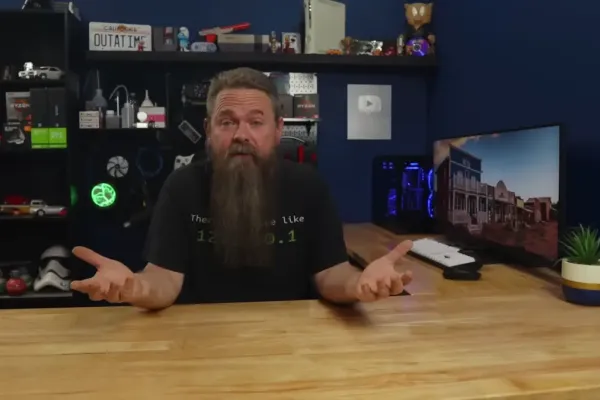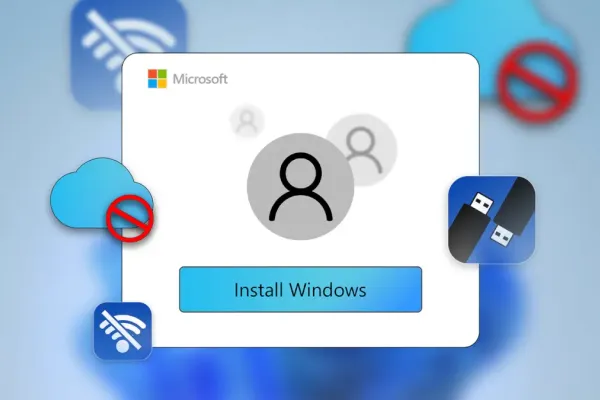Установка Windows стала задачей, с которой многие теперь могут справиться с уверенностью. Процесс, который когда-то казался сложным, теперь обычно занимает менее часа. С помощью всего лишь ISO-файла Windows и пустого USB-накопителя пользователи могут легко создать загрузочное устройство для установки операционной системы.
Что такое Rufus?
Rufus — это легкий программный инструмент, предназначенный для упрощения создания загрузочных USB-накопителей из ISO-файлов. Его удобный интерфейс делает его доступным как для опытных технических энтузиастов, так и для новичков. Вы можете скачать Rufus без необходимости установки; просто запустите исполняемый файл, и вы готовы к работе.
Использование Rufus для создания загрузочного USB
Чтобы начать, посетите официальный сайт Rufus и скачайте последнюю версию. Убедитесь, что у вас есть готовый ISO-файл — если вы планируете установить Windows 11, вы можете получить его на странице загрузки Windows. С этими элементами в руках вы готовы создать свой загрузочный USB.
- Запустите исполняемый файл и решите, проверять ли обновления.
- Вставьте USB-накопитель в ПК и убедитесь, что он правильно выбран.
- Выберите ваш ISO-файл. Rufus автоматически настроит большинство параметров за вас.
- Дважды проверьте параметры форматирования, чтобы убедиться, что они соответствуют вашим требованиям. Вы можете настроить метку тома, включить быстрое форматирование и даже проверить наличие поврежденных блоков.
- Нажмите "Start", чтобы начать процесс. Всплывающее окно позволит вам настроить установку Windows, включая возможность обхода некоторых требований Microsoft.
- Через мгновение появится предупреждение о том, что все данные на USB будут удалены. Нажмите "OK", чтобы продолжить.
- После завершения процесса Rufus зеленая полоса укажет на успех.
С этими шагами вы будете готовы загрузиться с вашего USB и установить Windows. Даже для тех, кто не знаком с процессом, это простая задача, которую можно выполнить примерно за час.
Лучше ли Rufus, чем Windows Media Creation Tool?
Для тех, кто ищет комплексный опыт работы с Windows, Media Creation Tool может быть предпочтительным выбором. Однако, если вы хотите обойти некоторые из более строгих требований Windows или нуждаетесь в инструменте для других операционных систем, таких как Linux, Rufus выделяется как превосходный вариант.
Rufus предлагает ряд функций, которые облегчают процесс установки, включая возможность обхода таких требований, как 4GB+ RAM, Secure Boot и TPM 2.0. Кроме того, он позволяет пользователям создать локальную учетную запись без необходимости использования онлайн-аккаунта Microsoft, что упрощает настройку для многих пользователей.
В эпоху, когда вопросы конфиденциальности имеют первостепенное значение, Rufus предоставляет опции для отключения сбора данных во время установки, что делает его привлекательным выбором для тех, кто придает значение конфиденциальности. С его множеством настраиваемых функций Rufus действительно упрощает процесс установки Windows.
Для тех, кто заинтересован в дальнейшем улучшении конфиденциальности в Windows, доступны руководства по снижению практик сбора данных в Windows 11, обеспечивая более персонализированный и безопасный пользовательский опыт.